- ตัวแก้ไขนโยบายกลุ่มสามารถเปิดใช้งานได้ใน Windows 11 แม้ว่าจะไม่ได้รวมอยู่ในระบบปฏิบัติการรุ่น Home
- เมื่อตรวจไม่พบโปรแกรม Gpedit.msc ใน Windows 11 สามารถใช้แบตช์ไฟล์เพื่อแก้ไขปัญหาได้
- คุณยังสามารถติดตั้งตัวแก้ไขนโยบายกลุ่มผ่านพรอมต์คำสั่งได้หากต้องการใช้วิธีนั้น
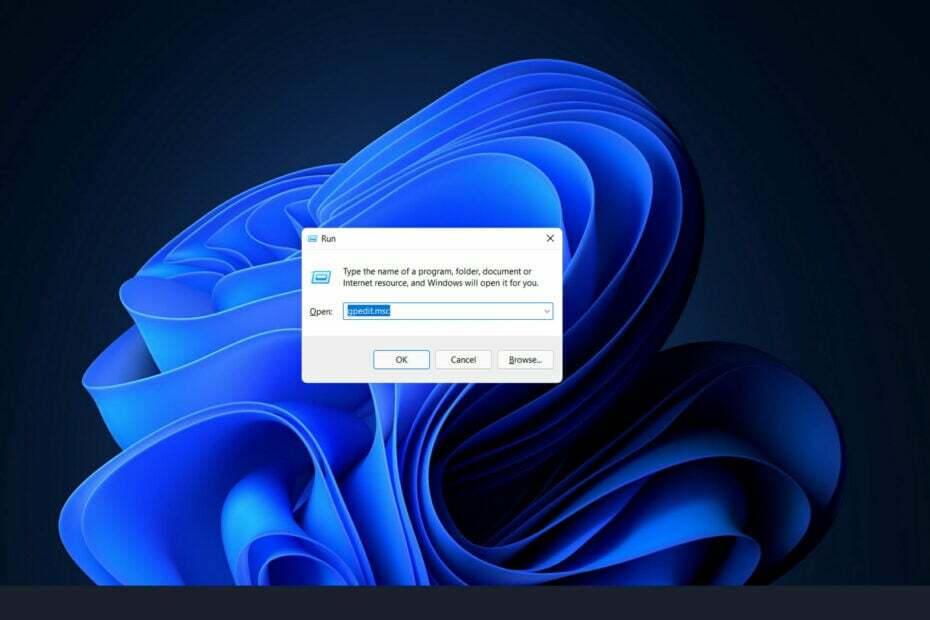
Xติดตั้งโดยคลิกดาวน์โหลดไฟล์
ซอฟต์แวร์นี้จะซ่อมแซมข้อผิดพลาดทั่วไปของคอมพิวเตอร์ ปกป้องคุณจากการสูญหายของไฟล์ มัลแวร์ ความล้มเหลวของฮาร์ดแวร์ และปรับแต่งพีซีของคุณเพื่อประสิทธิภาพสูงสุด แก้ไขปัญหาพีซีและลบไวรัสทันทีใน 3 ขั้นตอนง่ายๆ:
- ดาวน์โหลด Restoro PC Repair Tool ที่มาพร้อมกับสิทธิบัตรเทคโนโลยี (มีสิทธิบัตร ที่นี่).
- คลิก เริ่มสแกน เพื่อค้นหาปัญหาของ Windows ที่อาจทำให้เกิดปัญหากับพีซี
- คลิก ซ่อมทั้งหมด เพื่อแก้ไขปัญหาที่ส่งผลต่อความปลอดภัยและประสิทธิภาพของคอมพิวเตอร์ของคุณ
- Restoro ถูกดาวน์โหลดโดย 0 ผู้อ่านในเดือนนี้
ใน Windows 11 มีคุณสมบัติที่เรียกว่า Group Policy Editor (Gpedit.msc) ซึ่งใช้ในการตรวจสอบ กำหนดค่า และทำการเปลี่ยนแปลงการกำหนดค่านโยบายกลุ่ม
ผู้ดูแลระบบใช้เพื่อดำเนินการเปลี่ยนแปลงนโยบายทั้งระบบซึ่งส่งผลต่อผู้ใช้ทั้งหมดในเครือข่ายพร้อมกัน
ในทำนองเดียวกัน ผู้ใช้ทั่วไปอาจใช้วิธีเดียวกันในการปรับเปลี่ยนและอัปเดตระบบคอมพิวเตอร์ของตนได้นับไม่ถ้วน เราทุกคนต้องตระหนักว่า Windows 11 มีให้ใช้งานในสี่รุ่นที่แตกต่างกัน: รุ่น Professional, รุ่น Home, รุ่นสำหรับนักเรียน และรุ่นสำหรับองค์กร
Windows 11 Home Edition ได้รับการติดตั้งไว้ล่วงหน้าในคอมพิวเตอร์ส่วนบุคคลส่วนใหญ่ สิ่งสำคัญคือต้องสังเกตว่าตัวแก้ไขนโยบายกลุ่ม (Gpedit.msc) ไม่รวมอยู่ในการติดตั้ง GPE จะใช้ได้เฉพาะใน Windows รุ่น Pro เท่านั้น
ในกรณีนี้ คุณสามารถใช้ตัวแก้ไขนโยบายกลุ่มใน Windows 11 Home Edition ได้ หากคุณทำตามคำแนะนำในบทความนี้ ซึ่งจะสอนวิธีแก้ไขปัญหาชั่วคราวให้คุณทราบ แต่ก่อนอื่น เรามาดูกันว่า GPResult ทำอะไรได้บ้าง ตามมาเลย!
GPResult ทำอะไร?
นโยบายกลุ่มเป็นคุณลักษณะในตัวของระบบปฏิบัติการ Microsoft ทุกรุ่นที่ช่วยให้ผู้ดูแลระบบสามารถตรวจสอบและควบคุมการทำงานของบัญชีผู้ใช้และบัญชีคอมพิวเตอร์
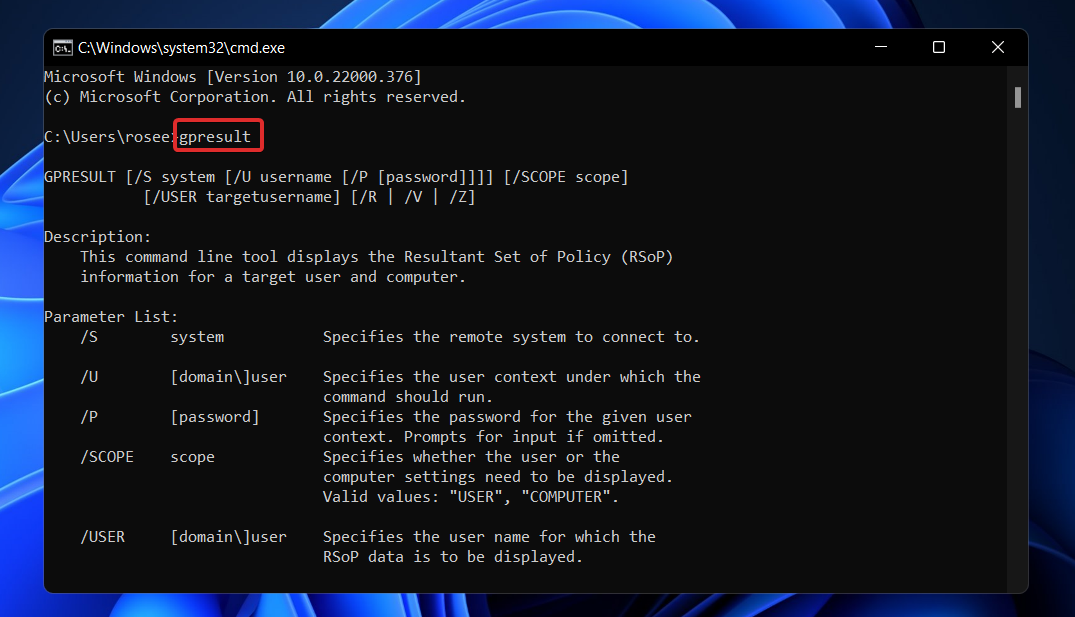
ช่วยให้สามารถบริหารจัดการและตั้งค่าระบบปฏิบัติการและฟังก์ชั่นบัญชีจากส่วนกลางได้จากส่วนกลางในสภาพแวดล้อม Active Directory
วัตถุนโยบายกลุ่มคือชุดของการตั้งค่านโยบายกลุ่มที่ใช้ร่วมกัน นี่ถือได้ว่าเป็นกลไกความปลอดภัยหลักที่มีให้สำหรับบัญชีผู้ใช้ OS ซึ่งใช้เพื่อปกป้องทั้งบัญชีผู้ใช้และคอมพิวเตอร์ที่เชื่อมต่ออยู่
GPResult เป็นโปรแกรมอรรถประโยชน์บรรทัดคำสั่งที่แสดงข้อมูลเกี่ยวกับข้อมูลชุดนโยบายผลลัพธ์ (RsoP) ของผู้ใช้และคอมพิวเตอร์ ซึ่งหมายความว่ารายงานจะถูกสร้างขึ้นเพื่อแสดงว่าวัตถุนโยบายกลุ่มใดถูกนำไปใช้กับผู้ใช้และคอมพิวเตอร์บางเครื่อง
เมื่อคุณคลิกที่คำสั่ง GPO จะให้ข้อมูลเพิ่มเติมเช่นนโยบายกลุ่มครั้งล่าสุดคือ ใช้ตัวควบคุมโดเมนที่เรียกใช้และกลุ่มความปลอดภัยที่ผู้ใช้และคอมพิวเตอร์เป็น สมาชิกของ.
ฉันจะแก้ไข Windows 11 ไม่พบ Gpedit.msc ได้อย่างไร
1. เปิดใช้งานตัวแก้ไขนโยบายกลุ่มด้วยแบตช์ไฟล์
- กด Windows + ส กุญแจเปิด ค้นหา bar แล้วพิมพ์ แผ่นจดบันทึก และคลิกที่ผลลัพธ์ที่เกี่ยวข้องมากที่สุดเพื่อเรียกใช้
- พิมพ์หรือวางรหัสไฟล์แบตช์ต่อไปนี้แล้วคลิก ไฟล์ ที่มุมบนซ้ายและเลือก บันทึกเป็น ตัวเลือก:
@echo ปิด
ดัน "%~dp0"
dir /b %SystemRoot%\servicing\Packages\Microsoft-Windows-GroupPolicy-ClientExtensions-Package~3*.mum >List.txt
dir /b %SystemRoot%\servicing\Packages\Microsoft-Windows-GroupPolicy-ClientTools-Package~3*.mum >>List.txt
สำหรับ /f %%i ใน ('findstr /i. List.txt 2^>nul') ทำ dism /online /norestart /add-package:"%SystemRoot%\servicing\Packages\%%i"
หยุดชั่วคราว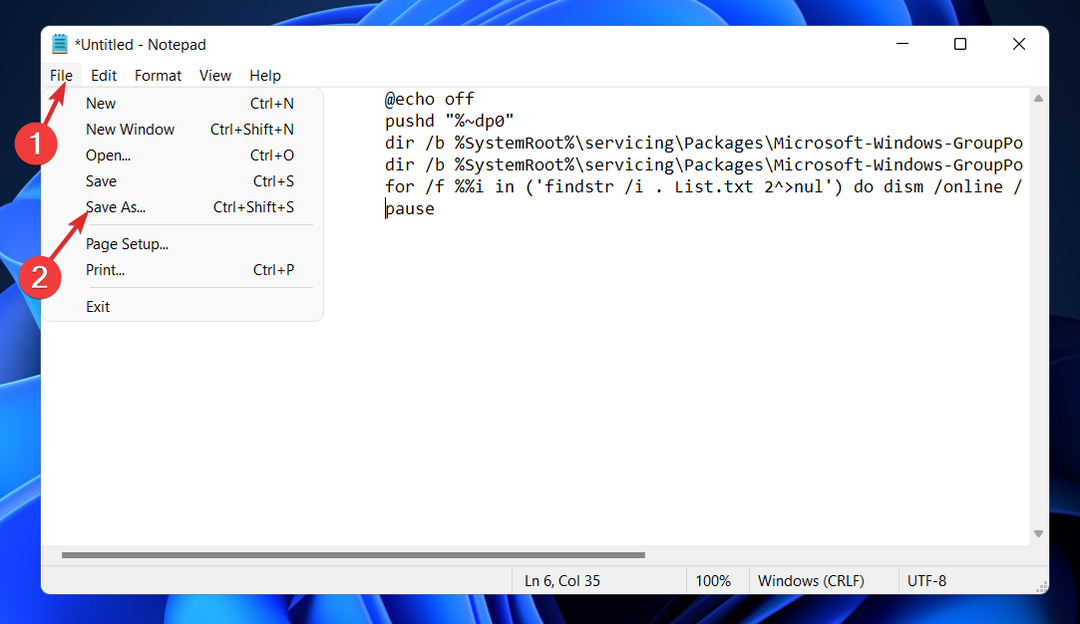
- จากนั้นเลือก เอกสารทั้งหมด ตัวเลือกจาก บันทึกเป็น พิมพ์เมนูแบบเลื่อนลง, enter นโยบายกลุ่ม Editor.bat ภายใน ชื่อไฟล์ กล่องข้อความแล้วเลือก เดสก์ทอป เพื่อบันทึกไฟล์ในนั้น
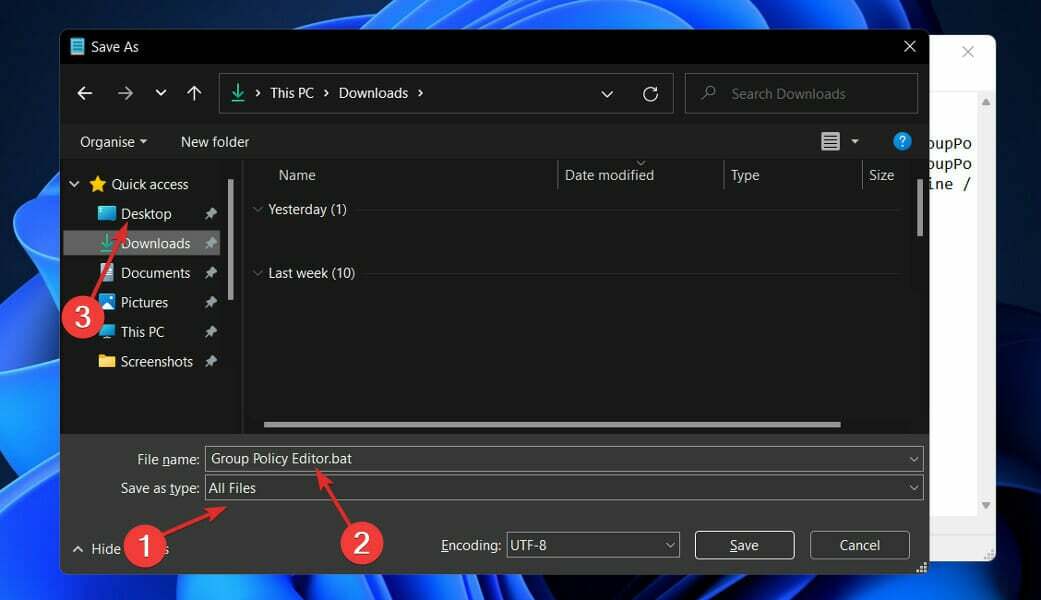
- หลังจากนั้นให้คลิกขวาที่ ตัวแก้ไขนโยบายกลุ่ม ไฟล์แบตช์ที่บันทึกไว้บนเดสก์ท็อปและเลือก เรียกใช้ในฐานะผู้ดูแลระบบ.
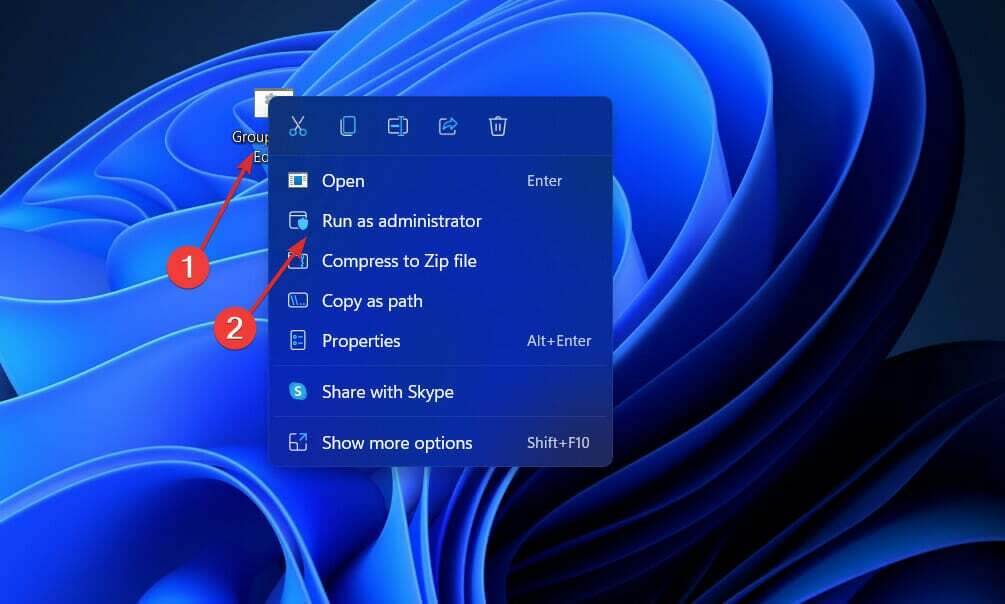
หน้าต่างพร้อมรับคำสั่งจะปรากฏขึ้น ณ จุดนี้ รอจนกว่าจะขึ้นว่า 100 เปอร์เซ็นต์ก่อนดำเนินการต่อ ก่อนที่คุณจะปิดหน้าต่างนั้น ตรวจสอบให้แน่ใจว่าการดำเนินการนี้เสร็จสิ้นอย่างถูกต้อง
2. เปิดใช้งานตัวแก้ไขนโยบายกลุ่มผ่านพรอมต์คำสั่ง
- กด Windows + ส กุญแจเปิด ค้นหา bar แล้วพิมพ์ cmd และคลิกขวาที่ผลลัพธ์ที่เกี่ยวข้องมากที่สุดเพื่อเรียกใช้ในฐานะผู้ดูแลระบบ

- ตอนนี้พิมพ์หรือวางคำสั่งต่อไปนี้แล้วกด เข้า หลังจากแต่ละ:
สำหรับ %F IN ("%SystemRoot%\servicing\Packages\Microsoft-Windows-GroupPolicy-ClientTools-Package~.mum") DO ( DISM /Online /NoRestart /Add-Package:"%F")
สำหรับ %F IN ("%SystemRoot%\servicing\Packages\Microsoft-Windows-GroupPolicy-ClientExtensions-Package~.mum") ทำ (
DISM /ออนไลน์ /NoRestart /Add-Package:"%F")
เมื่อกระบวนการเสร็จสิ้นและถึง 100 เปอร์เซ็นต์ คุณสามารถปิดหน้าต่างพรอมต์คำสั่งและลองเปิด Gpedit.msc อีกครั้ง
3. อัพเดท Windows
- กด Windows คีย์ + ผม เพื่อเปิด การตั้งค่า แอพจากนั้นคลิกที่ Windows Update ในแผงด้านซ้าย

- หากคุณมีการอัปเดตใหม่ๆ ให้ดาวน์โหลด ให้คลิกที่ ติดตั้งในขณะนี้ และรอจนกว่ากระบวนการจะเสร็จสิ้น มิฉะนั้น ให้คลิกที่ปุ่ม ตรวจสอบสำหรับการอัพเดต ปุ่ม.

หากคุณใช้ Windows เวอร์ชันเก่า นี่อาจเป็นปัจจัยที่ทำให้เกิดข้อผิดพลาด ซึ่งสามารถแก้ไขได้โดยการอัปเดตระบบปฏิบัติการ เป็นไปได้มากว่าจุดบกพร่องจะได้รับการแก้ไขในการอัปเดตซอฟต์แวร์ครั้งต่อไป
ฉันควรใช้วัตถุนโยบายกลุ่มหรือไม่
Group Policy Object (GPO) คือชุดของการตั้งค่าที่อาจสร้างขึ้นโดยใช้ Group Policy Editor ใน Microsoft Management Console (MMC) สำหรับ Windows 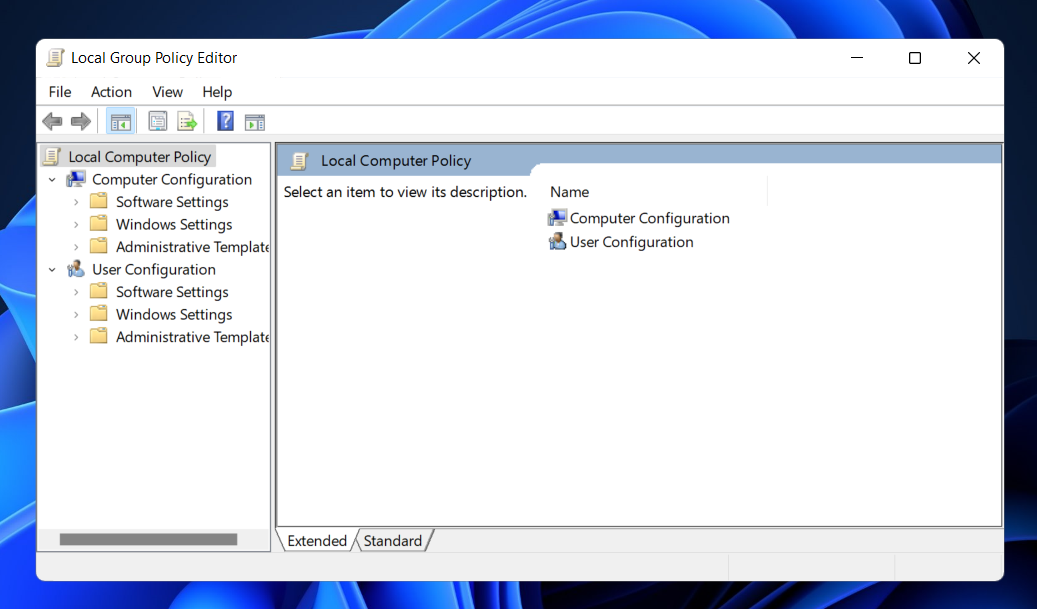
GPO สามารถเชื่อมโยงกับคอนเทนเนอร์ Active Directory เดียวหรือหลายคอนเทนเนอร์ เช่น ไซต์ โดเมน หรือหน่วยขององค์กร ขึ้นอยู่กับการกำหนดค่า MMC ช่วยให้ผู้ใช้สามารถสร้าง Group Policy Objects ซึ่งกำหนดนโยบายตามรีจิสทรี ตัวเลือกความปลอดภัย และการติดตั้งโปรแกรม
คำตอบอย่างรวดเร็วคือคุณควรใช้มัน นโยบายกลุ่มเป็นเครื่องมือที่มีประสิทธิภาพในการรับรองว่าข้อมูลและโครงสร้างพื้นฐานด้านไอทีหลักของคุณได้รับการตั้งค่าอย่างปลอดภัย
บางทีอาจเป็นเรื่องที่น่าแปลกใจที่พบว่า Windows ไม่ปลอดภัยเป็นพิเศษตั้งแต่แกะกล่อง มีช่องว่างด้านความปลอดภัยหลายประการ ซึ่งส่วนใหญ่อาจถูกปิดด้วยความช่วยเหลือของ GPO
หากคุณไม่ปิดช่องว่างด้านความปลอดภัยเหล่านี้ แสดงว่าคุณมีความเสี่ยงด้านความปลอดภัยมากมาย
ตัวอย่างเช่น GPO สามารถช่วยคุณในการใช้นโยบายที่มีสิทธิ์น้อยที่สุด ซึ่งทำให้แน่ใจได้ว่าผู้ใช้ของคุณมีสิทธิ์ที่จำเป็นต่อการทำงานเท่านั้น
พวกเขาสามารถทำได้โดยปิดใช้งานข้อมูลประจำตัวของผู้ดูแลระบบภายในทั่วทั้งเครือข่ายของคุณและให้สิทธิ์ผู้ดูแลระบบแก่บุคคลหรือกลุ่มตามบทบาทและความรับผิดชอบ
สำหรับข้อมูลเพิ่มเติมและแนวทางแก้ไขเพิ่มเติม ดูคำแนะนำเกี่ยวกับวิธีการเปิดใช้งาน Gpedit.exe ใน Windows 11.
หากคุณต้องการ รู้วิธีเปิดใช้งานและติดตั้ง Gpedit.msc บน Windows 10 Home Editions ทางเราได้เตรียมคู่มืออย่างละเอียดไว้ให้ท่านตามในลิงค์ที่แนบมาพร้อมนี้แล้ว
หรือคุณสามารถ เรียนรู้วิธีแก้ไขนโยบายกลุ่มใน Windows 10 และใช้ขั้นตอนเดียวกันใน Windows 11 เนื่องจากมีความคล้ายคลึงกัน
แจ้งให้เราทราบในส่วนความคิดเห็นด้านล่างว่าโซลูชันใดทำงานได้ดีที่สุดสำหรับคุณรวมถึงความถี่ที่คุณใช้ตัวแก้ไขนโยบายกลุ่ม


